Если вы живете в многоязычной семье, вам может быть интересно узнать, как менять языки в Netflix. Netflix позволяет изменить язык пользовательского интерфейса, звука и субтитров. Это дает вам возможность наслаждаться потоковым телевидением и фильмами из Netflix на языках, которые вы (и ваша семья) предпочитаете использовать.
Изменение языка на Netflix — это простой процесс, и вы можете сделать это в Интернете или через мобильное приложение. Если вы хотите изменить язык Netflix, вот что вам нужно сделать.
Как изменить язык на Netflix
Вы можете изменить язык на Netflix через меню « Учетные записи ». Чтобы получить к нему доступ, откройте Netflix в своем веб-браузере и войдите в систему, если вы еще этого не сделали.
Затем щелкните раскрывающееся меню рядом с изображением профиля вашей учетной записи в правом верхнем углу и нажмите « Учетная запись» .
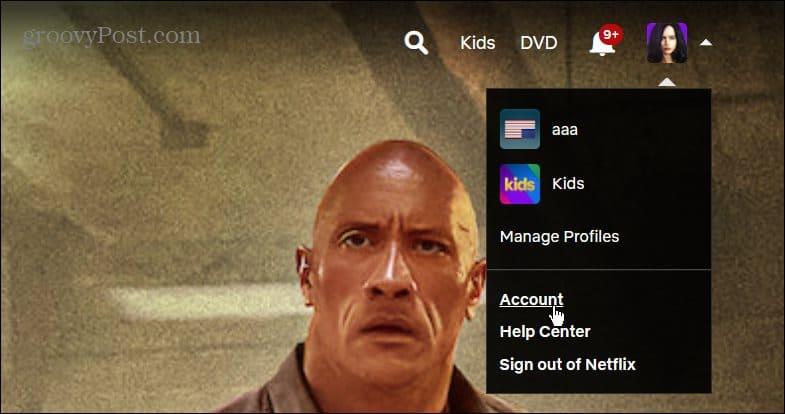
На следующей странице прокрутите вниз до раздела « Профиль и родительский контроль ».
Разверните профиль, язык которого вы хотите изменить, и щелкните ссылку « Изменить» рядом с пунктом « Язык » в меню.
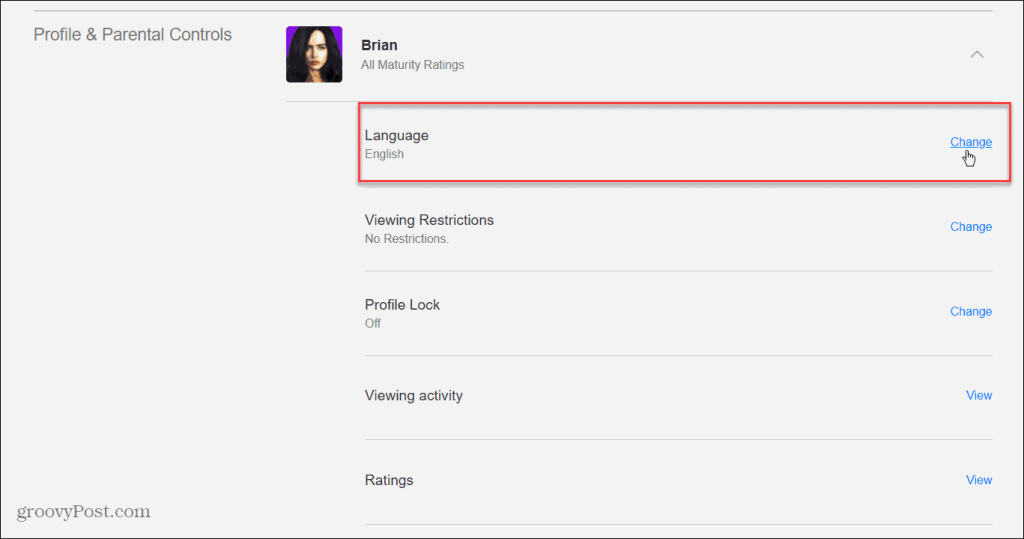
В разделе « Язык отображения » вверху выберите новый язык, который вы хотите использовать для учетной записи.
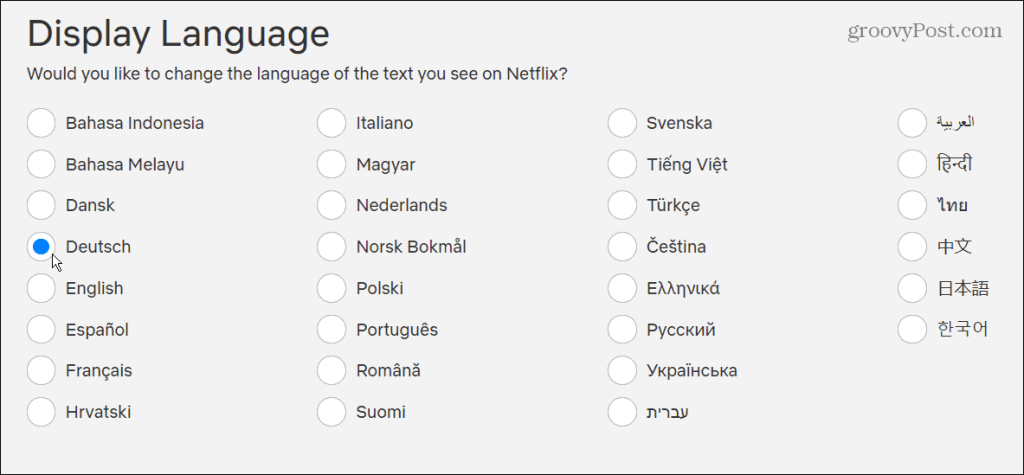
Под разделом « Язык дисплея » находится раздел « Языки шоу и фильмов ». Вы также можете выбрать разные языки для контента, который вы хотите порекомендовать Netflix.
Независимо от того, что вы выберете на этой странице, не забудьте нажать кнопку « Сохранить » внизу.
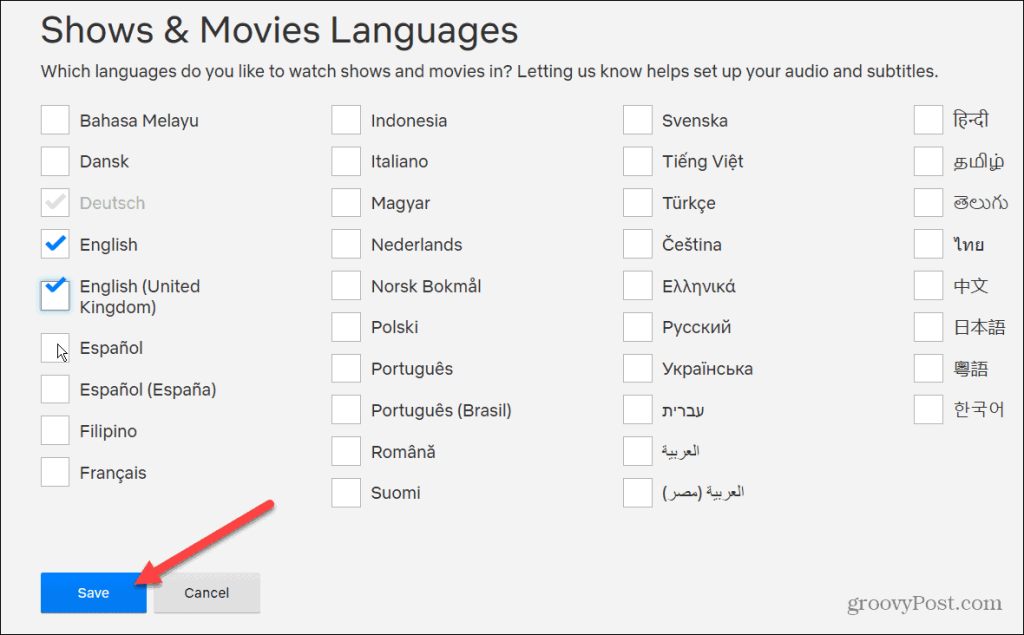
После сохранения изменений языка войдите в учетную запись, в которой вы изменили язык, чтобы увидеть результаты.
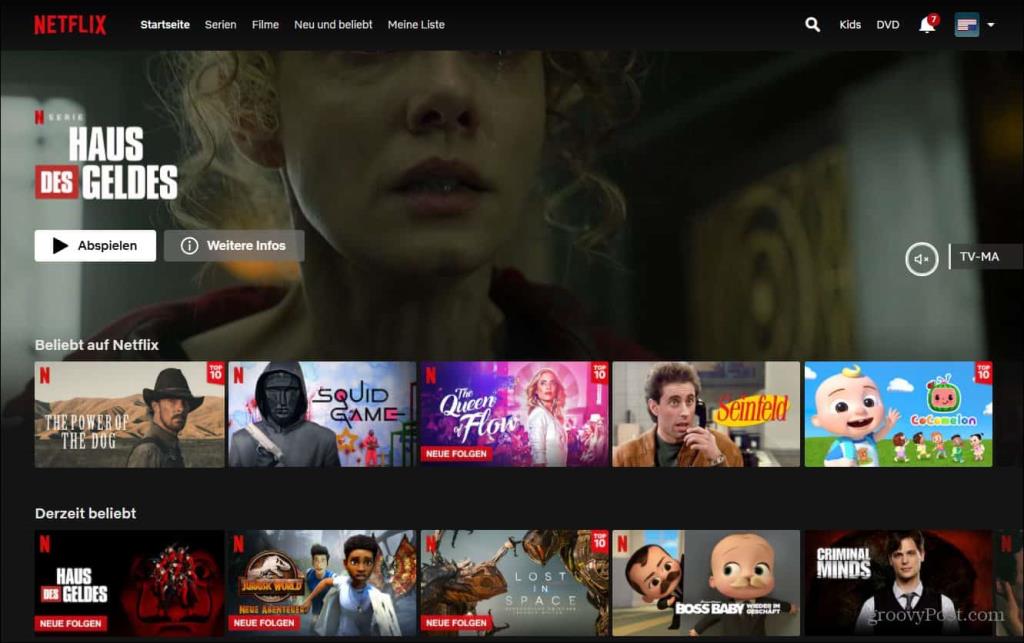
Как изменить язык Netflix с помощью профилей
Другой способ изменить язык на Netflix — через меню « Профили ». Сначала запустите Netflix в своем браузере и щелкните значок своего профиля в правом верхнем углу. В появившемся меню нажмите « Управление профилями » .
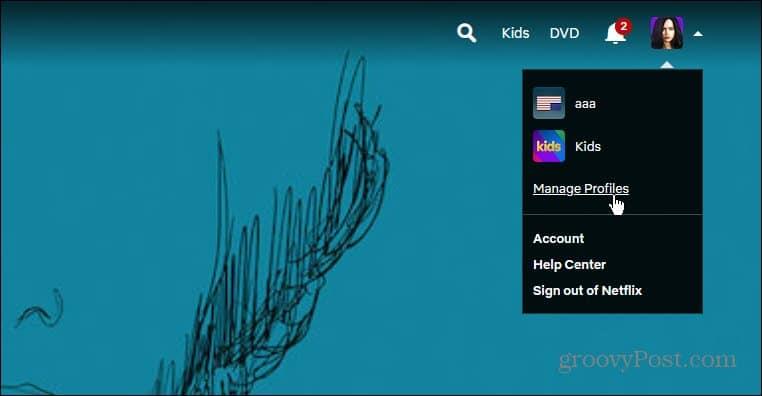
На экране « Управление профилями » вы увидите значок редактирования на каждом изображении профиля — щелкните тот, который хотите изменить.
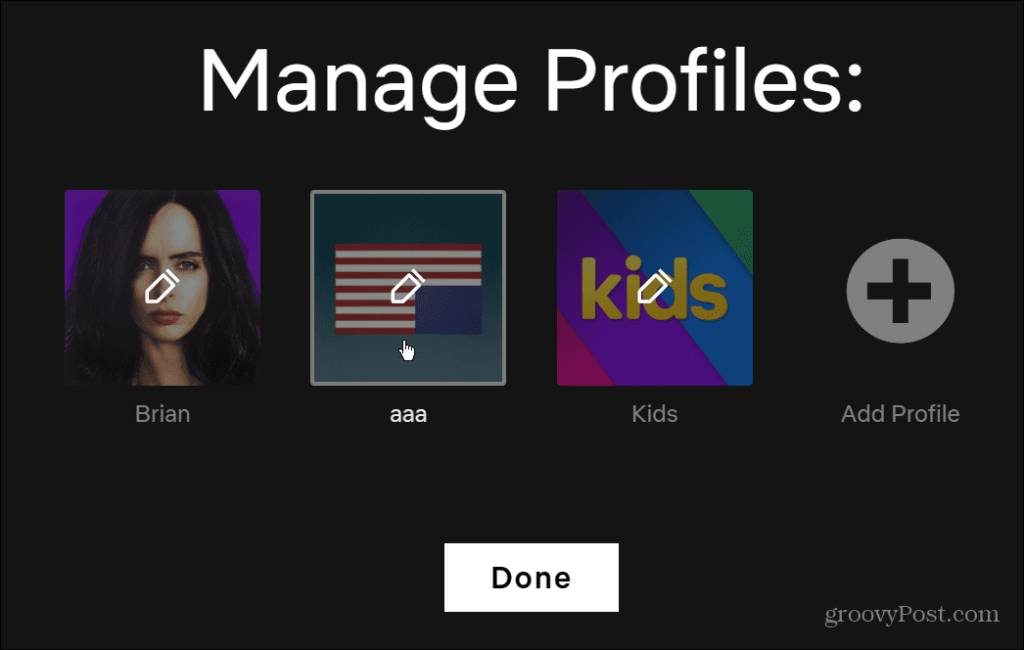
Используйте раскрывающееся меню « Язык» , чтобы выбрать язык, который вы хотите использовать на экране « Редактировать профиль ». Вы также можете изменить имя пользователя, значок профиля, настройки зрелости и элементы управления автозапуском.
Наконец, не забудьте нажать кнопку « Сохранить » внизу после внесения любых изменений.
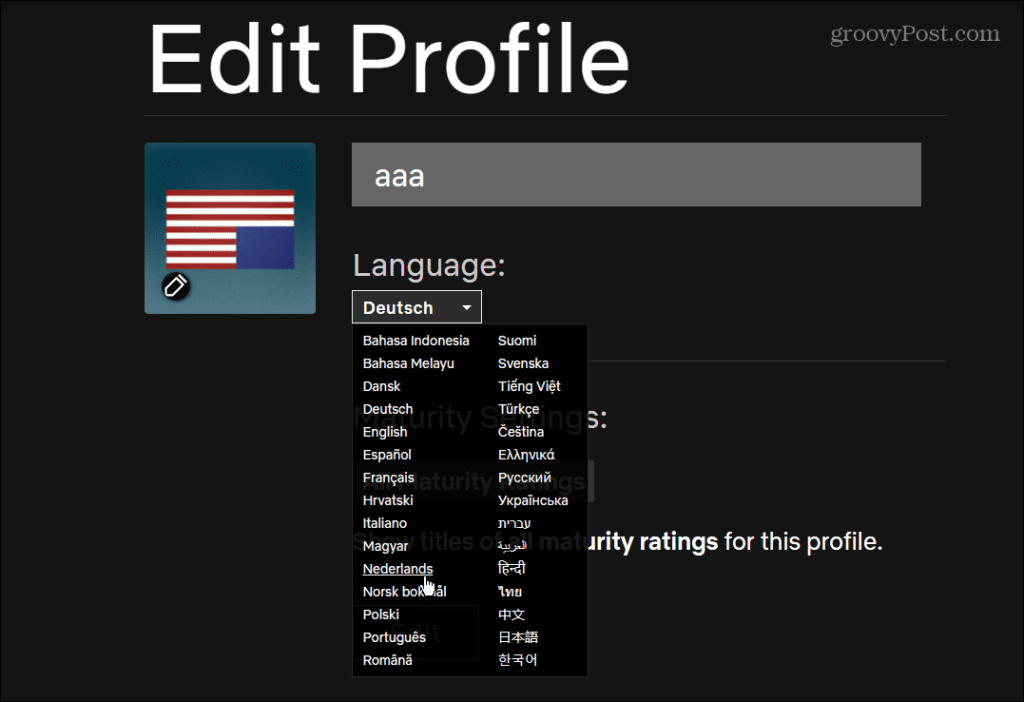
Изменение языка Netflix на мобильном устройстве
Мобильное приложение не позволяет вам напрямую менять язык. Вместо этого приложение Netflix на устройствах iPhone и iPad направит вас на страницу учетных записей Netflix в Интернете.
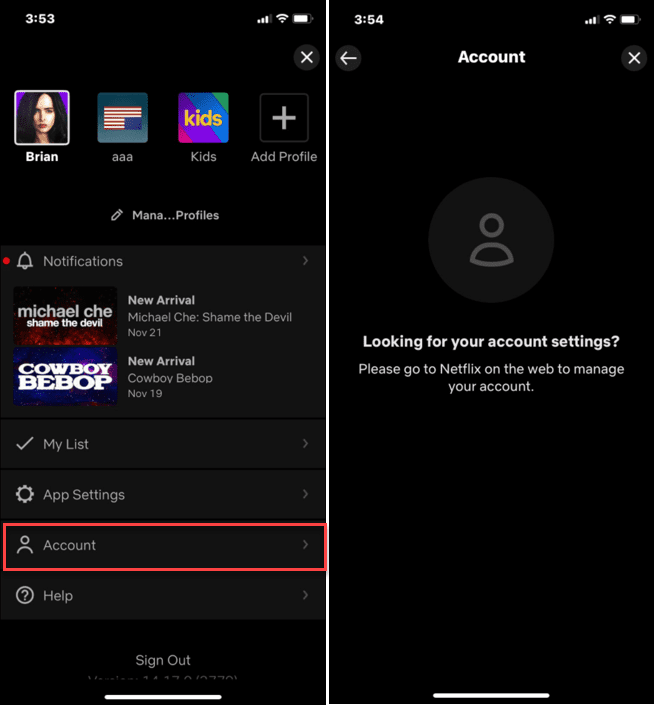
Если вы используете приложение Netflix на Android , все немного проще. Коснитесь значка своей учетной записи в правом верхнем углу, чтобы начать.
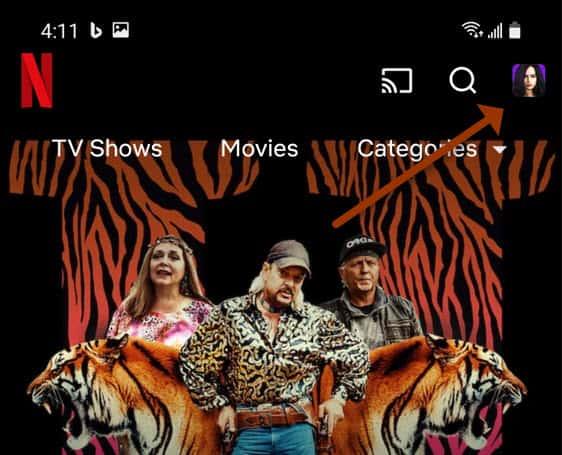
Нажмите « Учетная запись » на следующем экране — ваш браузер по умолчанию откроет страницу « Учетные записи Netflix ». Прокрутите вниз до своего профиля, разверните его и нажмите « Изменить» рядом с «Язык» .
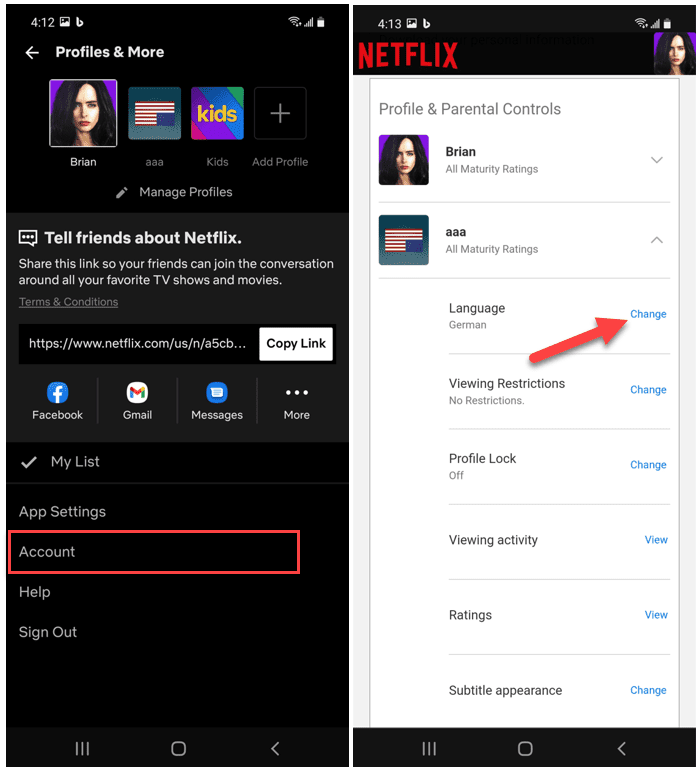
Внесите необходимые изменения, затем сохраните настройки. Ваши изменения будут применяться ко всей учетной записи, что позволит вам использовать разные языки Netflix на других устройствах.
Изменить язык субтитров и аудио Netflix
Также можно изменить язык субтитров на Netflix . Вам не нужно постоянно менять язык, как показано в шагах выше. Вместо этого вы можете изменить язык аудио и субтитров во время просмотра шоу.
Чтобы сделать это на своем ПК или Mac, откройте Netflix в браузере и начните смотреть шоу или фильм. Нажмите значок чата в правом нижнем углу, затем измените звук или субтитры на язык, который вы хотите использовать.
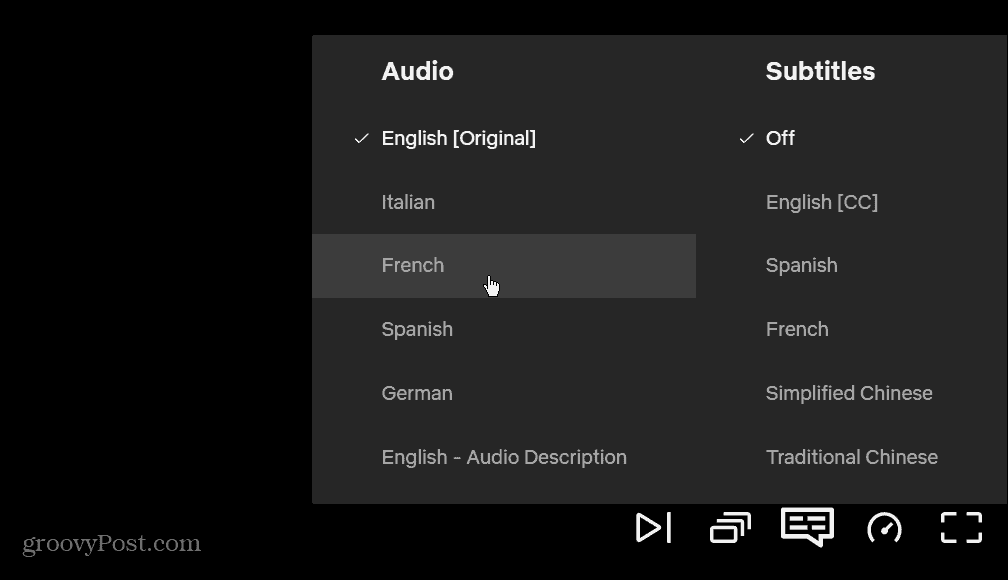
Чтобы сделать это на своем мобильном устройстве, откройте приложение Netflix и начните потоковую передачу шоу или фильма. Затем нажмите кнопку « Аудио и субтитры » внизу.
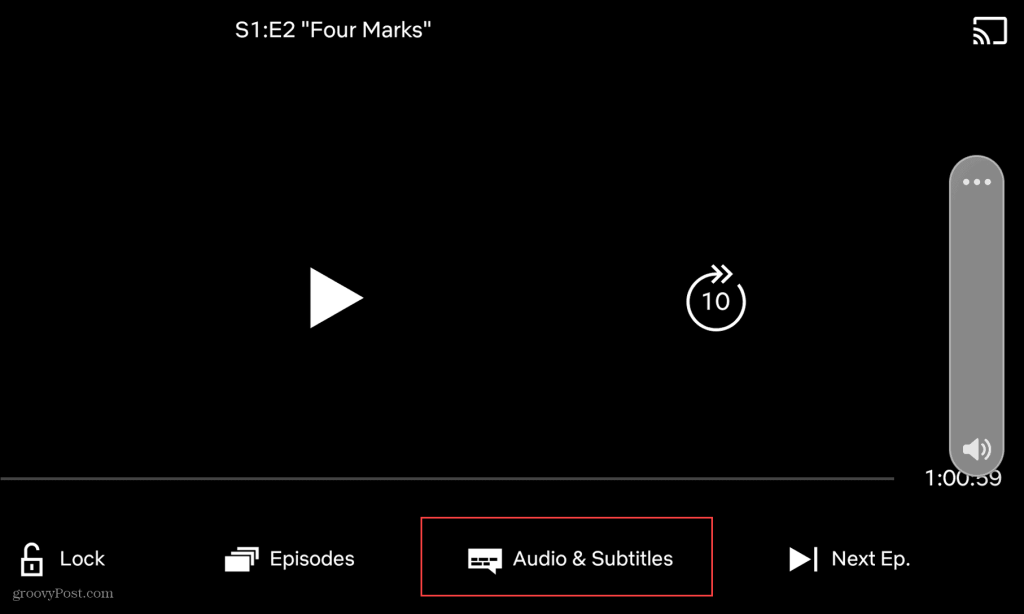
Выберите язык, который вы хотите использовать для аудио и/или субтитров, и нажмите « Применить» .
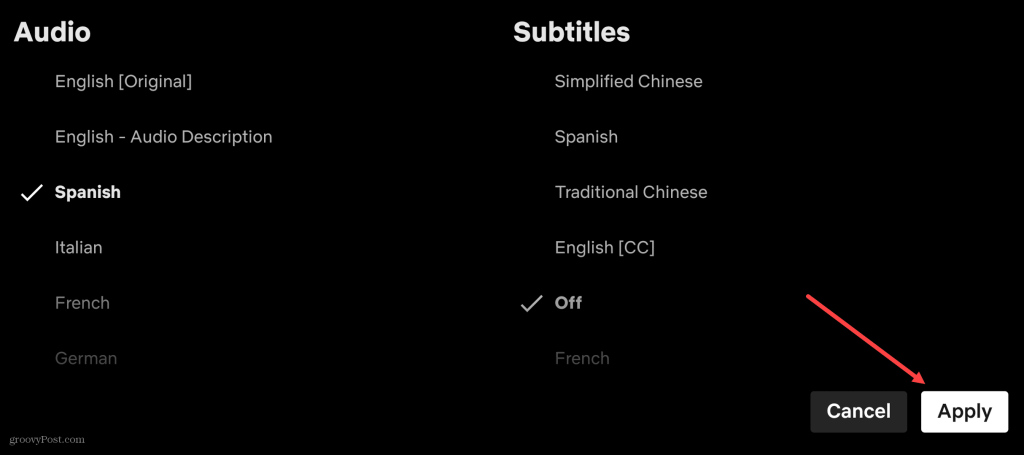
Смотрите Netflix на разных языках
Как мы уже объясняли, есть несколько способов изменить язык в Netflix. Хотите ли вы изменить язык в долгосрочной перспективе или просто разово, Netflix предоставит вам инструменты, которые вам понадобятся для этого.
Смена языков на Netflix дает вам возможность смотреть Netflix по-своему. Однако есть и другие способы настроить свой опыт. Например, вы можете решить смотреть Netflix на нескольких экранах . Если вы используете Mac, вы даже можете загрузить контент Netflix на свой Mac для просмотра в автономном режиме.

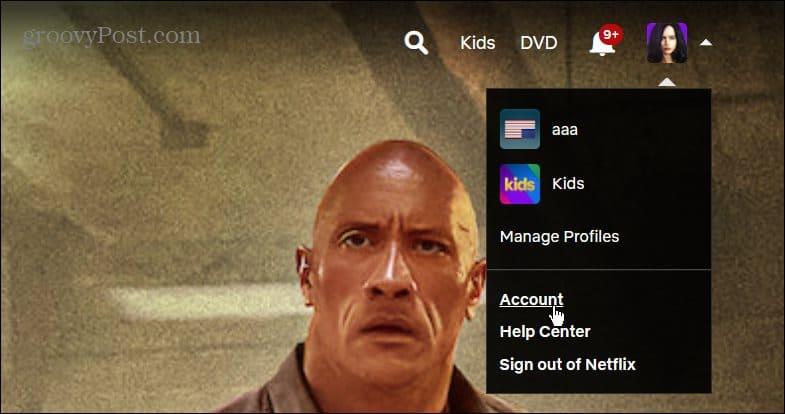
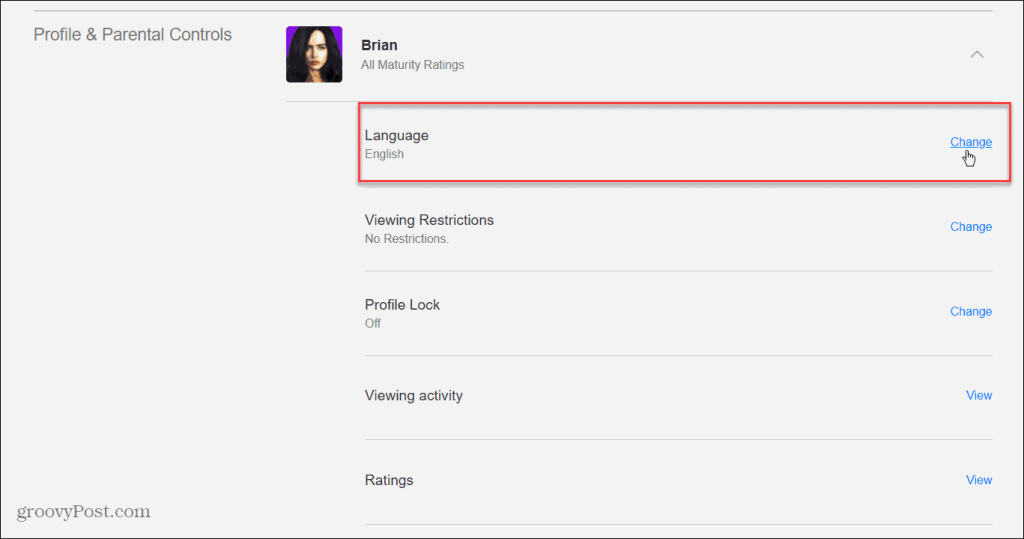
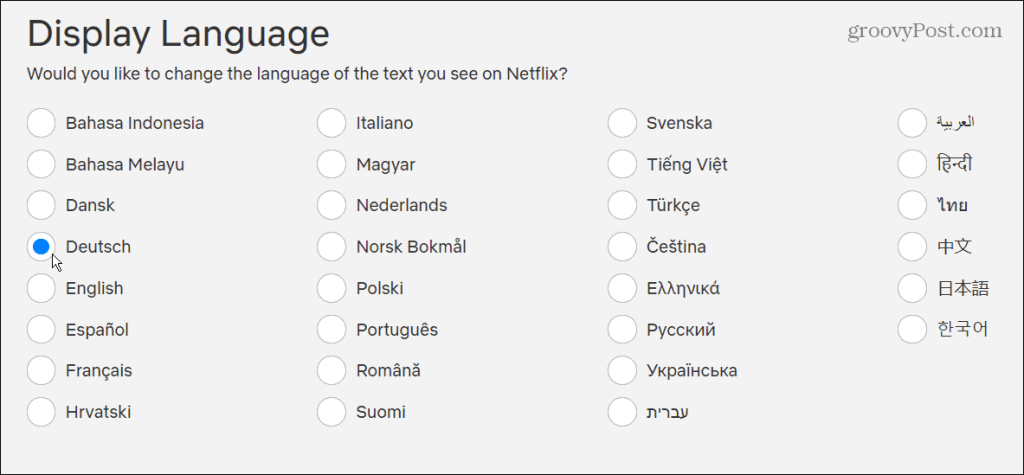
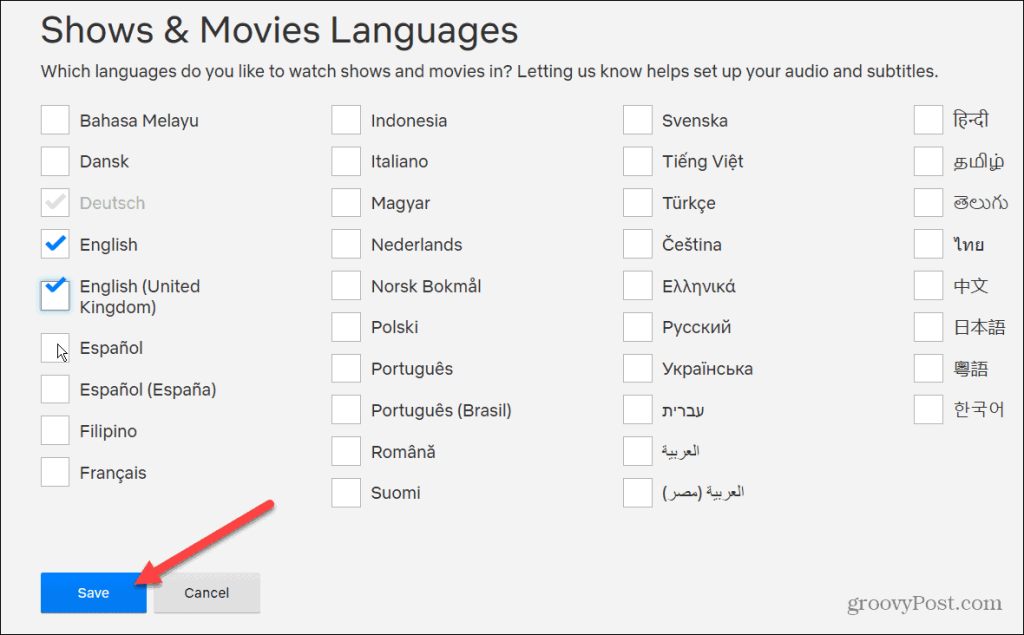
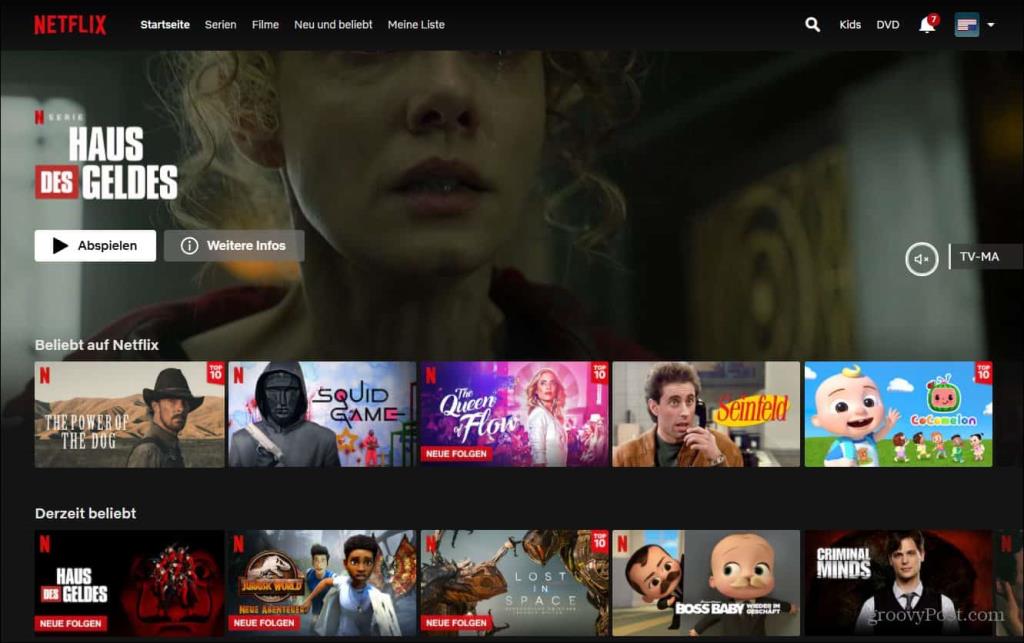
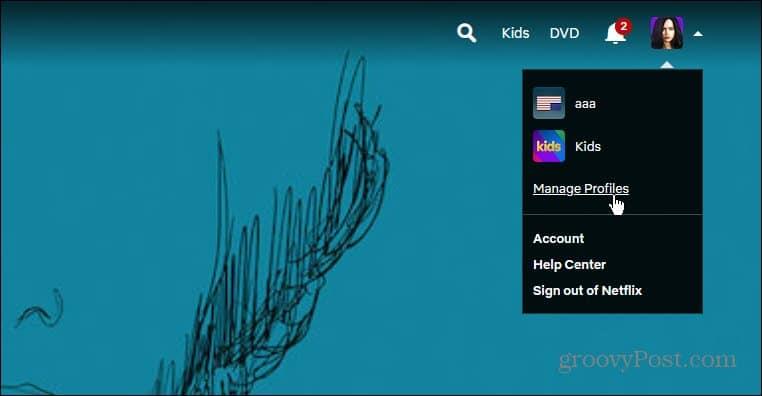
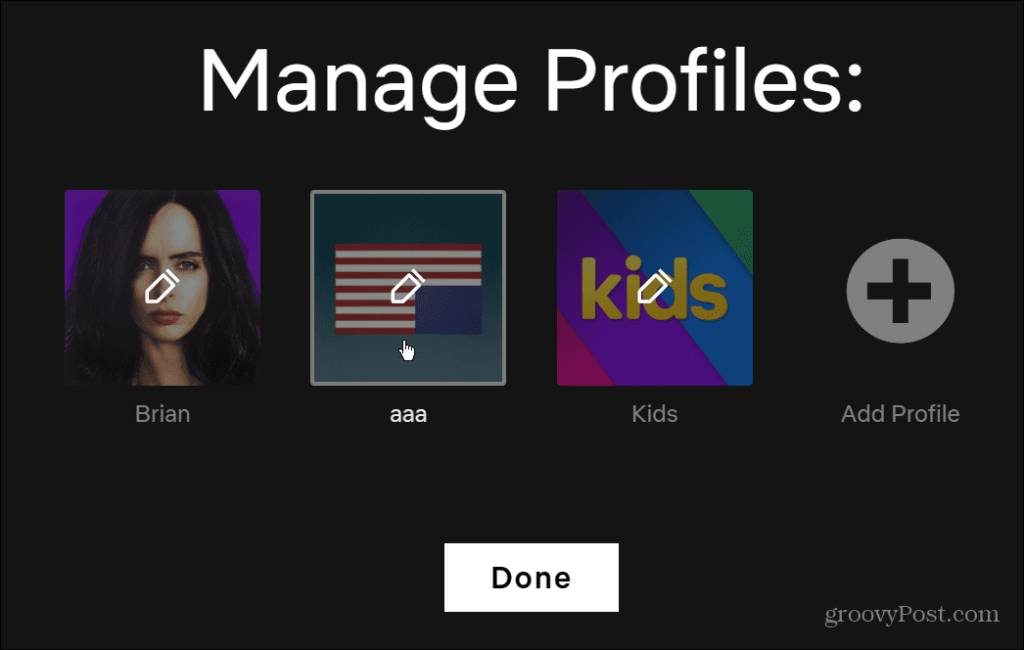
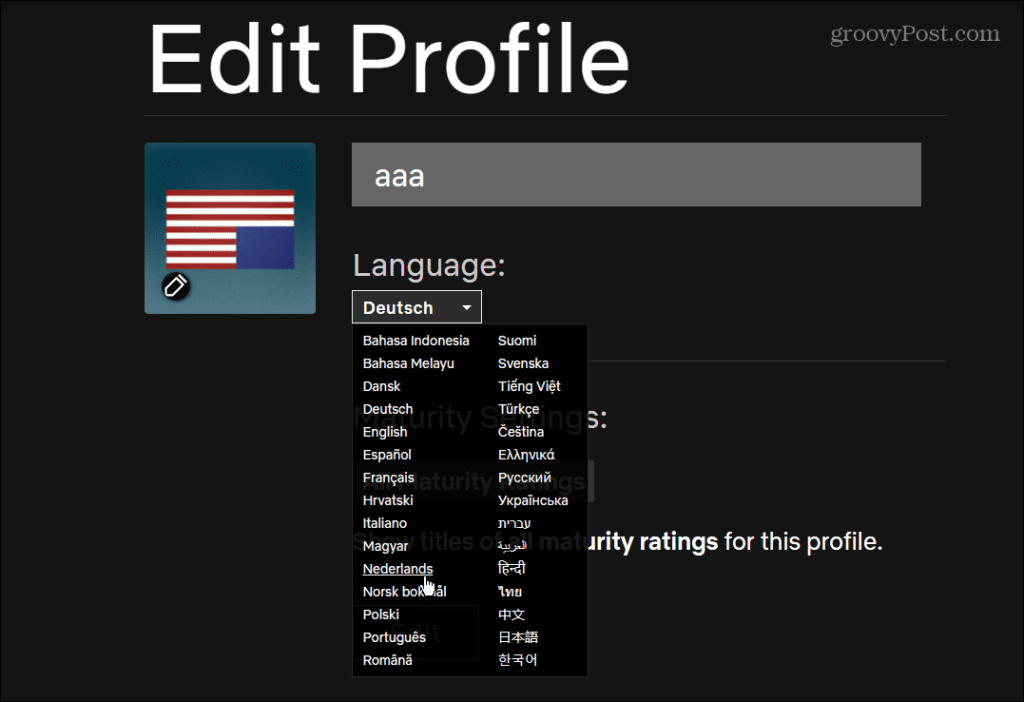
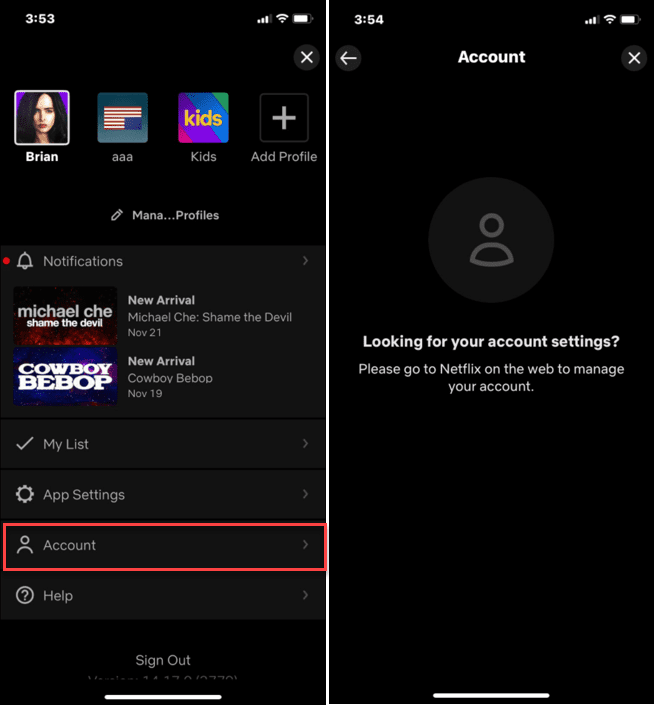
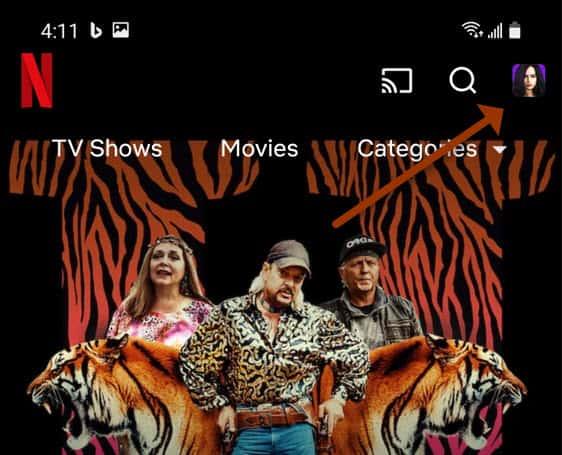
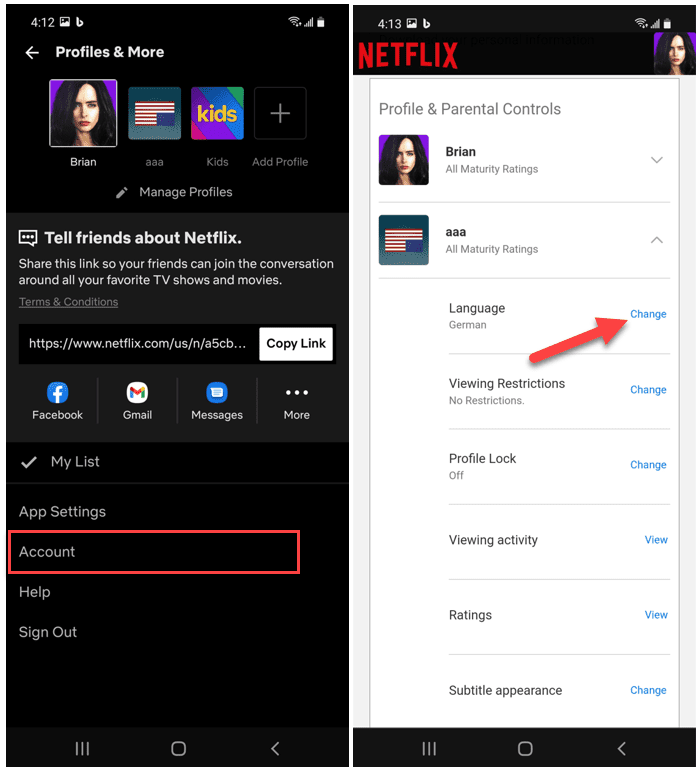
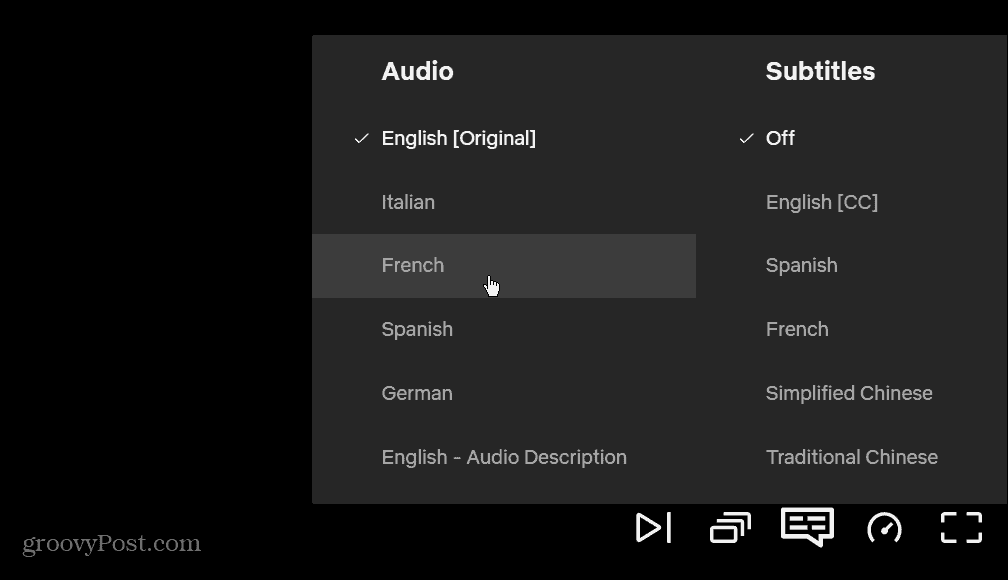
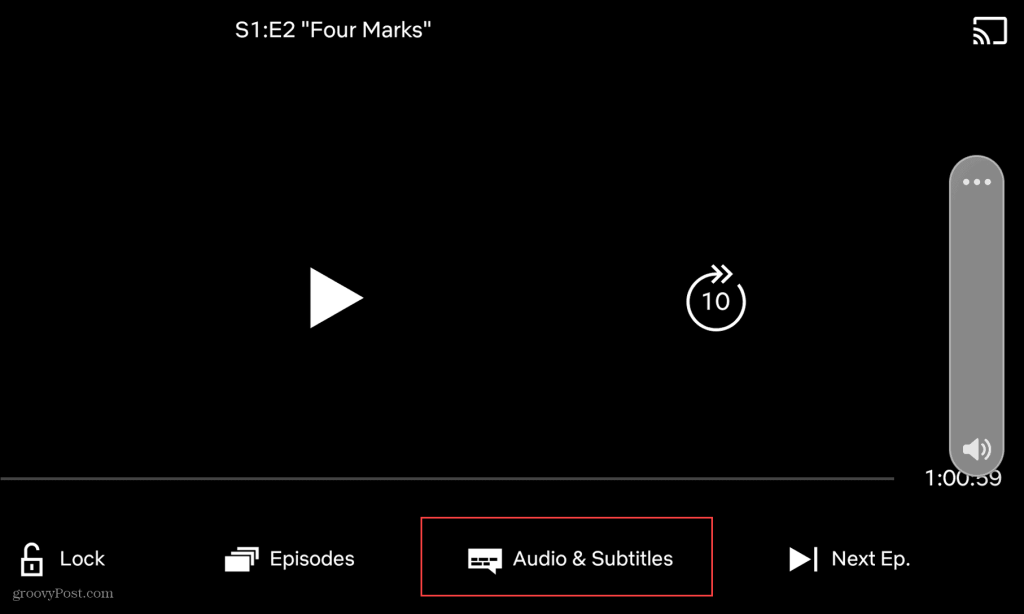
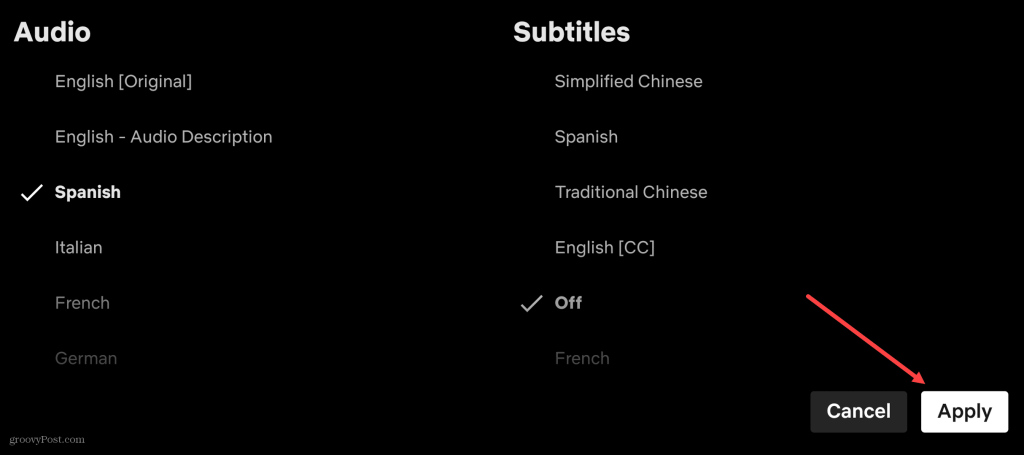

![Как решить проблему «Sims 4 Сим не спит»? [ПРОВЕРЕННЫЕ СПОСОБЫ] Как решить проблему «Sims 4 Сим не спит»? [ПРОВЕРЕННЫЕ СПОСОБЫ]](https://luckytemplates.com/resources1/images2/image-6501-0408151119374.png)


![Исправить Dungeon Siege 2 без указателя мыши [ПРОВЕРЕННЫЕ СПОСОБЫ] Исправить Dungeon Siege 2 без указателя мыши [ПРОВЕРЕННЫЕ СПОСОБЫ]](https://luckytemplates.com/resources1/images2/image-5004-0408151143369.png)

![Ваш компьютер или сеть могут отправлять автоматические запросы [ИСПРАВЛЕНО] Ваш компьютер или сеть могут отправлять автоматические запросы [ИСПРАВЛЕНО]](https://luckytemplates.com/resources1/images2/image-1491-0408150724646.png)
